我们在日常办公过程中,需要在excel中制作下拉菜单,下拉菜单不难实现,但是有时候需要实现二级联动菜单的功能,那么,二级联动下拉菜单又是如何操作的呢?我们先来看看效果,如下面的GIF动图所示。
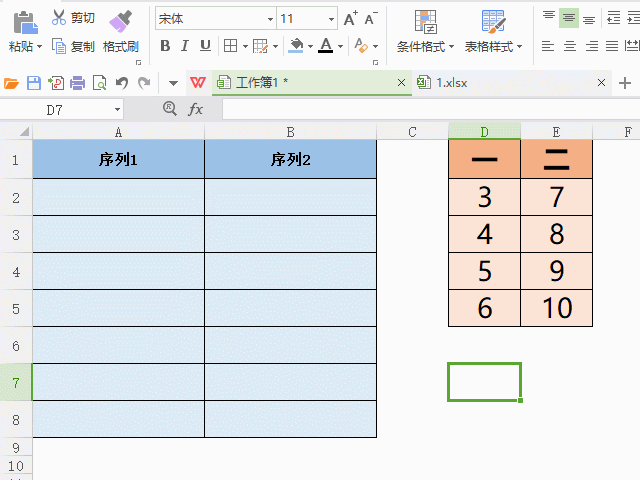
操作步骤
步骤1:先创建一个辅助用的表格,将两个序列的对应数字填入表格,选中这些单元格,点击“名称管理器”旁边的“指定”(或“根据所选内容创建”),设置名称创建于首行。
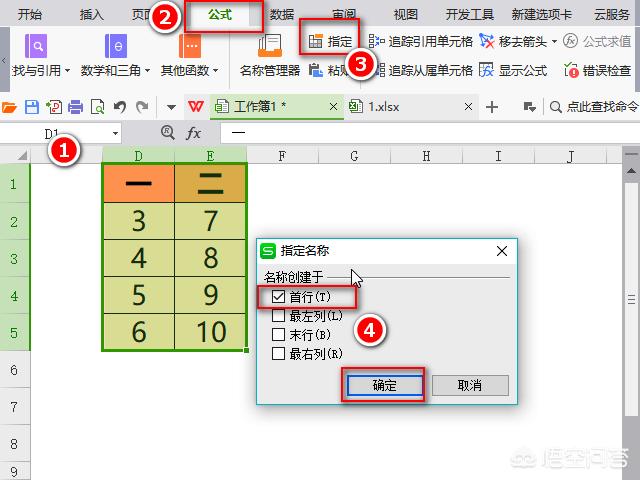
步骤2:点击A2单元格,点击“有效性”(或“数据验证”),设置允许条件为“序列”,接着点击来源窗口,选中D1-E1单元格,最后点击“确定”,就会在A2单元格创建下拉菜单,选项为“一”和“二”。
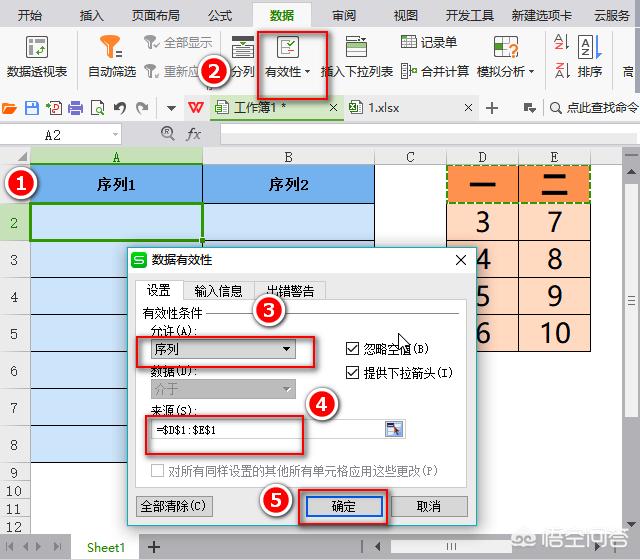
步骤3:A2单元格中选择“一”,接着点击B2单元格,然后重复步骤2,设置来源为“=INDIRECT($A2)”。

然后复制A2-B2单元格内容到其他单元格,一个二级下拉菜单就制作好啦。
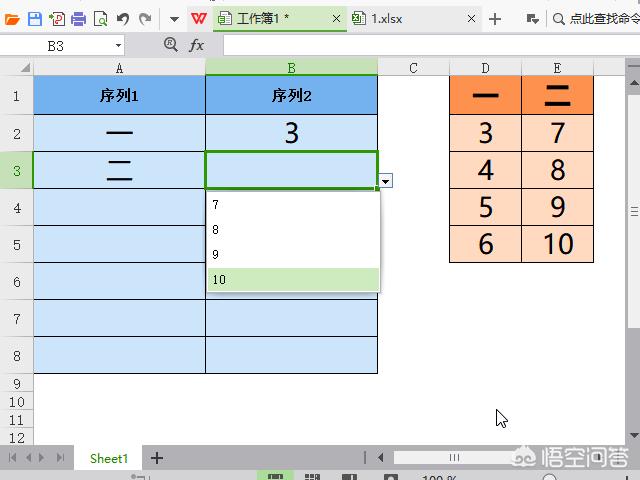
注意事项:
1. Excel/WPS中的名称管理器只能以下划线、字母或汉字开头,不能以数字开头,因此第一个序列的内容不能是数字。
2. 制作第二个下拉菜单前,第一个菜单单元格不能为空,否则会出现“列表源必须是划定界后的数据列表……”错误。

 iOS
iOS Android
Android Windows
Windows macOS
macOS